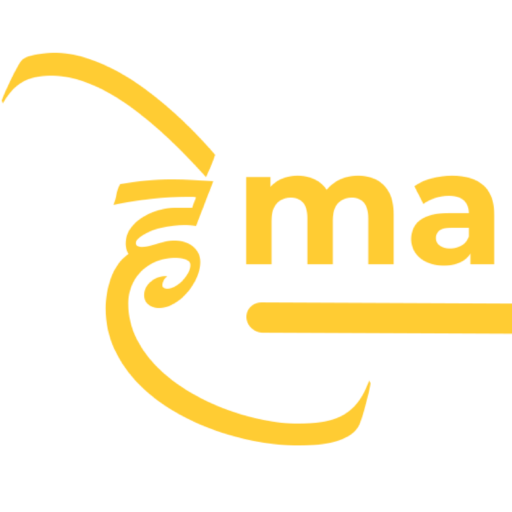वीडियो का बैकग्राउंड कैसे रिमूव करें ?
दोस्तों मैं आज आपको बताने वाला हूं कि आप अपने वीडियो का बैकग्राउंड कैसे हटा सकते हो आपको पता ही होगा अगर आप ग्रीन स्क्रीन का वीडियो रिकॉर्ड करते तो किसी भी ऐप के जरिए वह ग्रीन स्क्रीन आसानी से हटकर आप का वीडियो का बैकग्राउंड रिमूव होता है पर अगर आपकी बैकग्राउंड में ग्रीन स्क्रीन ना हो तब अगर आपको पेज बैकग्राउंड रिमूव करना है तो आपको मुश्किल पड़ता होगा बैकग्राउंड रिमूव करने में मैंने आपको इस ब्लॉग में बताया हुआ है कि आप अपने विदाउट एनी बैकग्राउंड ग्रीन स्क्रीन के अलावा आप अपने वीडियो का बैकग्राउंड कैसे हटा सकते हो.
तो दोस्तों सबसे पहले आप लोगों को अपना एक कौन सा भी वीडियो अपनी गैलरी में सेव करना है सिर्फ उस वीडियो की क्वालिटी आपको 60fps तक रखनी है ताकि आपका वीडियो अच्छी तरीके से बैकग्राउंड रिमूव हो जाए तो सबसे पहले आप लोगों को एक वेबसाइट पर जाना है remove.bg इस वेबसाइट के बारे में आपको पता ही होगा पर आपको इस वेबसाइट पर सिर्फ पता होगा कि आप अपने फोटो के बैकग्राउंड रिमूव कर सकते हो पर आपको यह नहीं पता होगा कि आप इसी वेबसाइट से अपने वीडियो का भी बैकग्राउंड रिमूव कर सकते हो जी हां इस वेबसाइट से आप अपना वीडियो का बैकग्राउंड रिमूव करने के लिए आपको यहां पर नीचे आना ही नहीं जाने के बाद यहां पर आपको रिमूव वीडियो बैकग्राउंड का एक बटन मिलेगा मुझे बटन पर आपको क्लिक करना है.
बटन पर क्लिक करते ही आपको यह वेबसाइट एक दूसरे वेबसाइट पर आपको लेकर जाएगी और उस वेबसाइट पर आपको अपना वीडियो अपलोड कर देना है यहां पर एक अपलोड का बटन दिख रहा होगा वह अपलोड का बटन क्लिक करके ही आपको अपनी गैलरी में से आपका फोटो अपलोड कर देना यहां पर यहां पर फोटो अपलोड होने के पास 10 सेकंड बाद ही आपकी वीडियो का बैकग्राउंड रिमूव करके देगी यहां पर आपको एक डाउनलोड का बटन मिलेगा और यहां पर आपको अगर हाई क्वालिटी में एक्सपोर्ट करना है तो इस वेबसाइट को आपको कुछ अमाउंट देना पड़ेगा तभी यह वेबसाइट आपको हाई क्वालिटी में वीडियो एक्सपोर्ट करने देगी नहीं तो आप नॉर्मल क्वालिटी में वीडियो एक्सपोर्ट करके अपनी गैलरी में सेव कर सकते हो और यह वीडियो बहुत आसान और सटीक तरीके से अपनी वीडियो का बैकग्राउंड रिमूव करते हैं.
वीडियो को स्लो मोशन कैसे करें?
दोस्तों आपको पता ही होगा आज कल स्लो मोशन का कितना ज्यादा ट्रेंड चल रहा है आपको पता ही होगा अगर आप कोई भी स्लो मोशन वीडियो बनाते हैं तो वह आपकी सोशल मीडिया प्लेटफॉर्म पर कितना वायरल हो सकता है अगर आपके पास स्लो मोशन बनाने के लिए अच्छा डिवाइस नहीं है या आपके डिवाइस में स्लो मोशन सपोर्ट नहीं करता तो मैं आज आपको बताने वाला हूं कि आप विदाउट डिवाइस के अपनी मोबाइल के एक ऐप की मदद से अपनी वीडियो में स्लो मोशन कैसे ऐड कर सकते हैं और वह स्लो मोशन आप कोई ऐसा स्लो मोशन नहीं जैसे आप कोई दूसरे ऐप में करते हो मतलब यह स्लो मोशन बहुत स्मूथ तरीके से होगा जैसे कि आपने कैमरे में शूटिंग की है वैसे स्लो मोशन होगा तो सबसे पहले आप लोगों को गूगल प्ले स्टोर पर स्मूथ एक्शन कैमरा यह सर्च करने है सर्च करते हैं.
यहां पर आपको सबसे पहले ऐप ओपन करने हैं ओपन करने के बाद यहां पर आपको एक इंटरफेस देखने को मिलेगा तो यहां पर आपको प्लस के आइकन पर टच कर देना है प्लस के आइकन पर टच करने के बाद यहां पर आपको जो वीडियो का आपको स्लो मोशन बनाना है वह वीडियो यहां पर आपको ऐड कर दे नहीं यह वीडियो यहां पर आते ही इसकी आपको जितनी स्पीड कम करनी है इतनी स्पीड यहां पर आपको सिलेक्ट करनी है.
यहां पर मैं 20 परसेंट स्पीड रखता हूं क्योंकि मेरे को वीडियो बहुत स्लो मोशन में चाहिए यहां पर स्पीड चेक करने के बाद यहां पर आपको सेटिंग में जाना है सेटिंग में जाने के बाद यहां पर आपको मोशन रेंडरिंग यह ऑप्शन दबा देना है और इसकी टारगेट एपीएससी करके आपको यहां पर यह वीडियो एक्सपोर्ट कर देना है और दोस्तों यह वीडियो एक्सपोर्ट होने में आपको आधा घंटा लग सकता है क्योंकि यह आप बहुत अच्छी तरीके से स्लो मोशन वीडियो करके देता है इसीलिए आप थोड़ा सा सबर करेंगे तो यह एक बहुत बढ़िया आपको स्लो मोशन बना देगी स्लो मोशन बनने के बाद अगर आपको यह स्लो मोशन एडिट करना है तो आप नीचे दिए हुए इंफॉर्मेशन पढ़ सकते हैं.
स्लो मोशन वीडियो एडिट कैसे करें?
दोस्तों अगर आपके पास एक स्लो मोशन वीडियो है तो आपको सवाल पड़ता होगा कि यह स्लो मोशन किस एप्स डिलीट कर सकते हो या नहीं उस स्लो मोशन का एक अच्छा वीडियो कैसे बना सकते हो तो दोस्तों सबसे पहले आप लोगों को एक ऐप ओपन करना होगा उस ऐप का नाम है VLOGNOW इस ऐप को ओपन कर दे ही यहां पर आपको जिस स्लो मोशन वीडियो की वीडियो बनानी है वह वीडियो यहां पर ऐड कर देनी है यहां पर ऐड करने के बाद यहां पर आपको इस ऐप के अंदर आप गाना भी ऐड कर सकते हो तो सबसे पहले आप लोगों को यहां पर एक गाना ऐड करना है अगर आप गाने में डायलॉग है तो आपको डायलॉग वाला गाना ऐड करके जहां पर भी डायलॉग खत्म होता है वहां पर आपको इस वीडियो के 2 पार्ट बनाने हैं इस वीडियो के 2 पार्ट बनाने की बात जो अपना पहला पार्ट है वह पार्ट अगर आपका स्लो मोशन है.
तो उस पार्टी को आप को थोड़ा सा नॉर्मल बनाना है नॉर्मल बनाने के लिए यहां पर आपको एक स्पीड वाला ऑप्शन मिलेगा उस स्पीड वाले ऑप्शन पर क्लिक कर कर यहां पर आपको स्पीड 2X कर देनी है ताकि आपका जो स्लो मोशन है वह नॉर्मल वीडियो हो जाए और वह नॉर्मल वीडियो होती ही इसके बाद जो आपका स्लो मोशन वीडियो और नॉर्मल वीडियो के बीच में जो प्लस का आइकन देख रहा होगा उस प्लस का आइकन पर टच करके यहां पर एक ट्रांजिशन ऐड कर देना है यहां पर इस ऐप की ट्रांजिशन बहुत बढ़िया बढ़िया है तो यहां पर आपको जो अच्छा लगे वह चेक इफेक्ट आपको यहां पर ऐड करके आपको वीडियो देखनी है अच्छी बनी है क्या नहीं और आप देख सकते हो आपको वीडियो स्लो मोशन बिल्कुल तैयार हो चुकी है और इसके बाद आपको इस वीडियो में अगर आपको इफेक्ट ऐड करना चाहते हैं तो आप यहां पर कोई भी फैक्ट ऐड कर सकते हो और इसके बाद आपको इस वीडियो को एक्सपोर्ट कर देना है आशा करता हूं कि यह ब्लॉक पढ़कर आपको बहुत सारी जानकारी मिली होगी ब्लॉक पोस्ट पढ़ने के लिए धन्यवाद.